Samsung GT-N7000 Manual de usuario
Busca en linea o descarga Manual de usuario para Teléfonos móviles Samsung GT-N7000. Samsung GT-N7000 User Manual (JellyBean) Manual de usuario
- Pagina / 200
- Tabla de contenidos
- MARCADORES
- Používateľská príručka 1
- Používanie tejto príručky 2
- Ikony v pokynoch 4
- Autorské práva 4
- Ochranné známky 5
- INFORMÁCIE O VIDEU DIVX 6
- Zostavenie 12
- Nabíjanie batérie 15
- O ikonách nabíjania batérie 17
- Vybratie pamäťovej karty 19
- Formátovanie pamäťovej karty 20
- Začíname 21
- Oboznámenie sa so zariadením 22
- Tlačidlá 23
- Ikony indikátora 24
- ► str. 50 28
- Uzamknutie alebo odomknutie 29
- Spoznávanie úvodnej obrazovky 29
- ► str. 155 30
- Používanie widgetov 32
- Prístup k aplikáciám 34
- Organizácia aplikácií 35
- Stiahnutie aplikácie 36
- Odinštalovanie aplikácie 36
- Používanie správcu úloh 36
- Prispôsobenie si zariadenia 37
- Prepnutie do tichého režimu 38
- Zmena zvonenia 38
- Zmena zobrazeného písma 38
- Nastavenie jasu displeja 39
- Nastavte zámok obrazovky 40
- Nastavenie odomykacieho vzoru 41
- Nastavenie PIN odblokovania 42
- Nastavenie hesla odomknutia 42
- Zadávanie textu 44
- ► str. 179 47
- Skopírovanie a vloženie textu 48
- Synchronizácia dát 49
- Používanie špeciálnych 50
- Možnosti 51
- Nasnímanie obrazovky 51
- Samsung UserManual 52
- Výber textu 52
- Použitie pohybu 52
- Priamy hovor 53
- Zatrasenie 53
- Naklonenie 54
- Dotyk dlane 55
- Presunutie položky 55
- Prehliadanie obrázkov 56
- Prevrátenie 56
- Otočenie 57
- Detekcia pera 59
- Prehliadka rukopisu 59
- Používanie Poznámky S 62
- Používanie rýchlych poznámok 67
- Použitie Plánovača S 68
- Používanie hlasových príkazov 71
- Komunikácia 73
- Používanie slúchadiel 74
- (Fixed Dialling Number – FDN) 77
- Nastavenie blokovania hovorov 78
- Nastavenie čakajúceho hovoru 79
- Zobrazenie denníkov hovorov 79
- Odoslanie textovej správy 83
- Google Mail 85
- Zobrazenie e-mailovej správy 86
- Nastavenie e-mailového konta 87
- Odoslanie e-mailovej správy 88
- Nastavte svoj stav 91
- Začiatok konverzácie 91
- Messenger 92
- Fotoaparát 94
- ► str. 111 96
- Fotografovanie v režime Krása 99
- Nahrávanie videozáznamu 102
- ► str. 106 103
- Prehrávač videí 106
- Zobrazenie obrázka 109
- Označenie tváre na obrázku 111
- Prehranie videa 111
- Paper Artist 112
- Prehrávač hudby 112
- Prehrávanie hudby 113
- Vytvorenie zoznamu skladieb 115
- Music Hub 116
- FM rádio 116
- Nahrávanie piesne z FM rádia 118
- Úprava nastavení FM rádia 119
- Osobné informácie 120
- Vytvorenie vlastnej vizitky 121
- Vytvorenie skupiny kontaktov 121
- Kopírovanie kontaktov 122
- Import alebo export kontaktov 122
- Plánovač S 123
- Zmena režimu zobrazenia 124
- Poznámka S 126
- Zobrazenie poznámok 127
- Úpravy poznámok 128
- Synchronizácia poznámok 129
- Hlasový záznamník 130
- Internet 132
- Flipboard 135
- Vyhľadávanie umiestnení 136
- Navigácia 138
- Samsung Apps 140
- S Choice 141
- Knihy Play 141
- Filmy Play 141
- Hlasové vyhľadávani 141
- Obchod Play 142
- Readers Hub 142
- Video centrum 143
- Výukové centrum 143
- Pripojenia 144
- Pripojenie ako fotoaparát 145
- Aktivácia funkcie Wi-Fi 146
- Pripojenie pomocou WPS PIN 147
- Wi-Fi Direct 148
- AllShare Play 149
- Odosielanie súboru 150
- Zdieľanie súboru 150
- Skupinové vysielanie 152
- Zdieľanie mobilnej siete 152
- Bluetooth 154
- Príjem údajov cez Bluetooth 156
- VPN pripojenia 158
- Pripojenie k domácej sieti 159
- Nástroje 160
- Používanie stopiek 161
- Použiť odpočítavanie 161
- Používanie hodín 161
- Kalkulačka 162
- Sťahovania 163
- Pomocník 164
- Moje súbory 165
- Vyhľadávanie kľúčového slova 166
- Používanie služby Google Now 166
- Nástroje SIM 167
- Voice talk 167
- Minidenník 168
- Nastavenia 169
- Ďalšie nastavenia 170
- Sieť VPN 171
- Blízke zariadenia 171
- Režim domovskej obrazovky 172
- Režim blokovania 172
- Zobrazenie 173
- Ukladací priestor 174
- Režim šetrenia energie 175
- Správca aplikácií 175
- Lokalizačné služby 175
- Uzamknúť obrazovku 176
- Zabezpečenie 177
- Ovládanie jednou rukou 178
- Jazyk a vstup 178
- Predvolený 179
- Klávesnica Samsung 179
- Rozpoznávanie hlasu 181
- Hlasové hľadanie 181
- Výstup prevodu textu na reč 183
- Rýchlosť ukazovateľa 183
- Zálohovať a vynulovať 184
- Pridať konto 184
- Pero S Pen 185
- Príslušenstvo 186
- Dátum a čas 186
- Zjednodušenie ovládania 187
- Vývojárske možnosti 188
- Informácie o zariadení 190
- Riešenie problémov 191
- Hovory sa prerušujú 192
- Register 196
- Slovak. 05/2013. Rev. 1.0 200
Indice de contenidos
GT-N7000Používateľská príručka
Obsah10Nastavenia ... 169Otvorenie menu Nastavenia ...
Zábava100Vyberte 2 → Režim fotografovania → Anim. film.Vykonajte všetky potrebné úpravy.3 Zvolením možnosti 4 nasnímajte fotografiu. ›Prispôsobenie
Zábava101Možnosti FunkciaISONastavenie citlivosti obrazového snímača fotoaparátu.Meranie Voľba spôsobu merania expozície.Viditeľnosť v exteriériAktivá
Zábava102Možnosti FunkciaÚložiskoVýber umiestnenia pamäte pre ukladanie vytvorených fotografií.Vynulovať Vyresetovanie menu a volieb snímania. ›Nahráv
Zábava103Číslo Funkcia 4 Používajte skratky videokamery. ● : Zmena režimu efektov. ● : Zmena režimu nahrávania (ak chcete video priložiť k multimediál
Zábava104Ak chcete video odoslať ostatným alebo ho zdieľať, vyberte ●.Ak chcete video odstrániť, zvoľte ●.Ak chcete spustiť prezentáciu, stlačte tla
Zábava105Možnosti FunkciaViditeľnosť v exteriériNastavenie príslušných podmienok osvetlenia.Vodiace čiaryZobrazenie vodiacich čiar na obrazovke ukážky
Zábava106 ›Upravovanie ikon skratiekSkratky môžete pridávať alebo odstraňovať pre najčastejšie používané možnosti.Na obrazovke náhľadu vyberte 1 → Up
Zábava107Prehrávanie ovládajte nasledujúcimi tlačidlami:3 25834671Číslo Funkcia 1 Nasnímanie obrazovky. 2 Skenujte v súbore smerom dopredu alebo dozad
Zábava108Počas prehrávania stlačte tlačidlo [ ] na prístup k nasledujúcim možnostiam:Ak chcete hľadať zariadenia, ktoré majú aktivované zdieľanie ●mé
Zábava109GalériaNaučte sa prezerať fotografie a prehrávať videá uložené v pamäti zariadenia a na pamäťovej karte.Niektoré formáty súboru nie sú podpor
Obsah11Riešenie problémov ... 191Register ... 196
Zábava110Ak chcete spustiť prezentáciu, stlačte tlačidlo [ ●] → Prezentácia. Ťuknite na obrazovku a prezentácia sa zastaví.Ak chcete zaregistrovať tvá
Zábava111 ›Označenie tváre na obrázkuNaučte sa označovať tváre na obrázkoch na uskutočnenie hovorov, odoslanie správ a odovzdanie správ na sociálne si
Zábava112Na orezanie segmentu videa vyberte ●Orezať.Ak chcete počúvať zvuk cez náhlavnú Bluetooth súpravu, ●vyberte Cez Bluetooth. Túto možnosť nemô
Zábava113 ›Uloženie hudobných súborov do zariadeniaZačnite presunutím súborov do zariadenia alebo na pamäťovú kartu:Sťahujte z internetu. ●► str. 132
Zábava114Číslo Funkcia 3 Voľba zvukového efektu. 4 Reštartovanie prehrávania; Preskočenie na predchádzajúci súbor (poklepte do 3 sekúnd), Skenovanie v
Zábava115Ak chcete zmeniť nastavenia hudobného prehrávača, vyberte ●Nastavenia.Ak chcete zobraziť podrobnosti hudby, vyberte ●Podrobnosti.Ak chcete
Zábava116Music HubMôžete vstupovať do hudobného obchodu online a vyhľadávať a kupovať si najobľúbenejšie piesne.Dostupnosť tejto funkcie závisí od obl
Zábava117FM rádio ovládajte nasledujúcimi tlačidlami:4 43563127Číslo Funkcia 1 Nahrávanie piesne z FM rádia. 2 Zapnite alebo vypnite FM rádio. 3 Vyhľa
Zábava118Nahrávanie piesne z FM rádia ›Slúchadlá pripojte k zariadeniu.1 V zozname aplikácií vyberte 2 FM rádio.Zapnite FM rádio zvolením 3 .Rolujte k
Zábava119Úprava nastavení FM rádia ›V zozname aplikácií vyberte 1 FM rádio.Stlačte [2 ] → Nastavenia.Upravte nasledujúce nastavenia a prispôsobte si t
Zostavenie12ZostavenieVybalenieSkontrolujte, či sú v balení nasledujúce položky:Mobilné zariadenie ●Batéria ●Stručná Príručka ●Používajte iba softvér
120Osobné informácieOsobné informácieKontaktyNaučte sa ako vytvárať a spravovať zoznam vašich osobných alebo obchodných kontaktov. Ku kontaktom môžete
121Osobné informácie ›Nastavenie čísla rýchlej voľbyV zozname aplikácií vyberte položku 1 Kontakty → Kontakty.Stlačte [2 ] → Nastavenie rýchlej voľby.
122Osobné informácie ›Kopírovanie kontaktovKopírujte kontakty zo SIM alebo USIM karty do vášho zariadeniaV zozname aplikácií vyberte položku 1 Kontakt
123Osobné informácieVyberte možnosť na importovanie jedného kontaktného 4 súboru, viacerých súborov kontaktov alebo všetkých súborov kontaktov a vyber
124Osobné informácieZmena režimu zobrazenia ›Ak chcete prepnúť režim náhľadu kalendára, vyberte → záložku režimu náhľadu. Môžete aj poklepať na obra
125Osobné informácie ›Prezeranie udalostí alebo úlohV zozname aplikácií vyberte položku 1 Plánovač S.Zvoľte dátum v kalendári.2 Ak sa chcete presunúť
126Osobné informáciePoznámka SNaučte sa vytvárať a zobrazovať poznámky so špeciálnymi efektmi. Do poznámky môžete vkladať rôzny multimediálny obsah a
127Osobné informácieAk ste vybrali súbor s obrázkom, zmeňte veľkosť obrázka a 3 potom zvoľte Hotovo → šablóna.Ak chcete prepnúť do režimu upravovania,
128Osobné informácieAk sa chcete presunúť na ďalšie strany poznámky, zvoľte šípku ●v dolnej časti obrazovky, prejdite doľava alebo doprava a potom zv
129Osobné informáciePoznámku je možné upravovať s použitím ikon na obrazovke. 4 ► str. 62Ak chcete zmeniť obrázok pozadia poznámky, stlačte [ ●] → Zme
Zostavenie13Vloženie karty SIM/USIM a batérie:Ak je zariadenie zapnuté, stlačte a podržte vypínacie tlačidlo a 1 výberom možnosti Vypnúť zariadenie →
130Osobné informácieKopírovanie alebo presun poznámokV zozname aplikácií vyberte 1 Poznámka S.Zvoľte priečinok (v prípade potreby).2 Stlačte [3 ] → Ko
131Osobné informáciePrispôsobenie nastavení diktafónu ›V zozname aplikácií vyberte 1 Hlasový záznamník.Stlačte [2 ] → Nastavenia.Zmeňte nasledovné mož
Web132WebPrístup k internetu a preberanie mediálnych súborov môže byť dodatočne spoplatnené. Bližšie informácie získate od svojho poskytovateľa služie
Web133Číslo Funkcia 4 Zobrazenie záložiek, uložených stránok a histórie stránok. 5 Zobrazenie miniatúr aktívnych okien prehliadača.Počas browsovania n
Web134Vyhľadávanie informácií hlasom ›Dostupnosť tejto funkcie závisí od oblasti alebo poskytovateľa služieb.V zozname aplikácií vyberte 1 Internet.Zv
Web135 ›Sťahovanie súboru z internetuKeď sťahujete súbory alebo aplikácie z internetu, zariadenie ich uloží na internú pamäť.Súbory, ktoré si stiahnet
Web136MapyNaučte sa používať Google Maps™ mapujúce služby, ktoré môžete objaviť v blízkosti vášho umiestnenia, vyhľadávať miesta miesta a získavať inf
Web137Zadajte adresy východiskového miesta a cieľového miesta.3 Ak chcete zadať adresu zo svojho zoznamu kontaktov alebo vybrať umiestnenie na mape, v
Web138NavigáciaNaučte sa používať navigačný systém GPS, ktorý nájde a zobrazí cieľ vašej cesty s hlasovým navádzaním.Navigačné mapy, vaša súčasná pozí
Web139 ›Prehranie videaV zozname aplikácií vyberte 1 YouTube.Vyberte video.2 Otočte zariadenie proti smeru hodinových ručičiek, aby ste ho 3 držali na
Zostavenie14Anténa je umiestnená v hornej časti na zadnej strane ●prístroja. Neodstraňujte ochrannú pásku antény, pretože to môže anténu poškodiť.Nev
Web140 ›Odovzdanie videaV zozname aplikácií vyberte 1 YouTube.Zvoľte vaše konto Google, ak je prepojené so službou 2 YouTube.Zvoľte 3 → video.Ak nahr
Web141S ChoicePrístup k zoznamu aplikácií poznámok v rámci služby Samsung Apps. V zozname aplikácií vyberte položku S Choice.Knihy PlayPrechádzajte sú
Web142Obchod PlayFunkčnosť vášho zariadenia môžete rozšíriť nainštalovaním ďalších aplikácií. Služba Obchod Play poskytuje rýchly a jednoduchý spôsob
Web143Ak spúšťate túto aplikáciu prvýkrát, odškrtnite políčko vedľa 2 Nezobraziť počas 90 dní a vyberte Potvrdiť.Vyberte typ materiálu na čítanie.3 Vy
Pripojenia144PripojeniaPripojenia USBNaučte sa pripojiť vaše zariadenie k počítaču pomocou USB kábla.Počas prenosu dát alebo pristupovaniu k dátam nev
Pripojenia145 ›Pripojenie s aplikáciou Windows Media PlayerUistite sa, že aplikácia Windows Media Player je v počítači nainštalovaná.Pripojte zariaden
Pripojenia146Wi-FiNaučte sa používať funkcie zariadenia súvisiace s bezdrôtovou sieťou a aktivovať a pripojiť sa k lokálnej bezdrôtovej sieti (WLAN) k
Pripojenia147Pridanie prístupového bodu Wi-Fi ručne ›V zozname aplikácií vyberte 1 Nastavenia → Wi-Fi → Pridať sieť Wi-Fi.Zadajte identifikátor SSID p
Pripojenia148Zmena nastavení IP.5 Zvoľte 6 Pripojiť.Prispôsobenie nastavení siete Wi-Fi ›V zozname aplikácií vyberte 1 Nastavenia → Wi-Fi.Stlačte [2 ]
Pripojenia149Zvoľte zariadenie.3 Ak majiteľ ďalšieho zariadenia odsúhlasí pripojenie, zariadenia sa spoja.Zariadenie môžete pripojiť k viacerým zariad
Zostavenie15Nabíjanie batériePred prvým použitím zariadenia, alebo ak bola batéria dlhšiu dobu nevyužívaná, je potrebné nabiť batériu.Používajte iba n
Pripojenia150Odosielanie súboru ›V zozname aplikácií vyberte 1 AllShare Play.Vyberte zariadenie alebo webové úložisko, ktoré obsahuje 2 mediálne súbor
Pripojenia151Správa obsahu na serveri webového úložiska ›V zozname aplikácií vyberte 1 AllShare Play.Vyberte server webového úložiska.2 Prezeranie a s
Pripojenia152Skupinové vysielanieObrázky, dokumenty a hudbu môžete zdieľať s inými zariadeniami, ktoré sú pripojené k rovnakému prístupovému bodu Wi-F
Pripojenia153V zozname aplikácií vyberte 1 Nastavenia → Ďalšie nastavenia → Zdieľ. prip. a pren. prís. bod.Potiahnutím prepínača 2 Prenosný prístupový
Pripojenia154Zdieľajte mobilnú sieť vášho zariadenia cez ›USBNaučte sa použiť svoje zariadenie ako bezdrôtový modem vytvorením pripojenia USB s počít
Pripojenia155BluetoothNaučte sa cez Bluetooth vymieňať dáta alebo mediálne súbory s inými zariadeniami.Spoločnosť Samsung nezodpovedá za stratu, zachy
Pripojenia156Vyberte 3 OK na spárovanie Bluetooth PIN medzi dvomi zariadeniami. Alebo zadajte kód Bluetooth PIN a zvoľte OK. Keď majiteľ druhého zaria
Pripojenia157GPSVaše zariadenie je vybavené prijímačom celosvetového systému umiestnenia (GPS). Naučte sa aktivovať lokalizačné služby a používať dopl
Pripojenia158Možnosti FunkciaPoužiť satelity GPSNastavte ak chcete použiť satelity GPS na objavenie vašej pozície.Poloha a hľadanie GoogleNastavenie v
Pripojenia159Možnosti FunkciaVopred zdieľaný kľúč IPsecZadajte IPSec predzdieľaný kľúč.Používateľský certifikát IPSecVyberte certifikát používateľa, k
Zostavenie16Zapojte malý koniec cestovného adaptéra do multifunkčného 1 konektora.Pripojenie cestovného adaptéra nesprávnym spôsobom môže spôsobiť váž
160NástrojeNástrojeHodinyNaučte sa nastaviť a ovládať upozornenia a hodiny so svetovým časom. Môžete sledovať aj stopky, odpočítavanie a stolové hodin
161NástrojeZadajte názov mesta alebo zvoľte mesto zo zoznamu.2 Ak chcete vybrať aktuálne mesto, vyberte položku ●.Ak chcete vybrať mesto na mape svet
162NástrojeStlačte [3 ] → Nastavenia.Zmeňte nasledovné možnosti:4 Možnosti FunkciaSkryť stavový riadokNastavte, či chcete skryť alebo zobraziť stavový
163NástrojeZobrazenie histórie výpočtov ›V zozname aplikácií vyberte 1 Kalkulačka.Vykonajte výpočet.2 Zvolením 3 zatvorte klávesnicu kalkulačky.Zobra
164NástrojeZadajte e-mailovú adresu a heslo a vyberte 3 Log in.Zvoľte 4 Next.Vyberte 5 Turn on na automatické odovzdanie fotografií a videí zachytenýc
165NástrojeMoje súboryNaučte sa rýchlo a jednoducho otvárať všetky vaše obrázky, videá, hudbu, zvukové klipy a ostatné typy súborov uložené v zariaden
166NástrojeV ľubovoľnom priečinku stlačte [ ], čím sa zobrazia nasledujúce voľby:Ak chcete naraz použiť na súbory jednu možnosť, zvoľte ●Vybrať všetk
167NástrojeNástroje SIMVyužite množstvo ďalších služieb ponúkaných poskytovateľom služieb. V závislosti od karty SIM alebo USIM môže byť táto aplikáci
168NástrojeMinidenníkPomocou tejto funkcie si môžete viesť denník s fotografiami.Vytvorenie minidenníka ›V zozname aplikácií vyberte 1 Minidenník.Pri
Nastavenia169NastaveniaOtvorenie menu NastaveniaV zozname aplikácií vyberte 1 Nastavenia.Zvoľte kategóriu nastavení a zvoľte voľbu.2 Wi-FiAktivujte fu
Zostavenie17Keď je batéria plne nabitá, najskôr odpojte adaptér 3 od zariadenia a potom od elektrickej zásuvky.Batériu nevyberajte, keď je zariadenie
Nastavenia170Ak chcete využiť ďalšie možnosti, stlačte [ ].Dátový roaming ●: Nastavenie použitia dátových pripojení keď ste v roamingu.Obmedziť dát. p
Nastavenia171Názvy prístupových bodov ●: Vyberte pre mobilné siete. Môžete pridať alebo upraviť názov prístupového bodu. Ak chcete svoje nastavenie AP
Nastavenia172Meno zariadenia ●: Zadajte názov mediálneho servera pre zariadenie.Zoznam povolených zariadení ●: Zobrazenie zoznamu zariadení, ktoré maj
Nastavenia173Predvolené oznámenia ●: Vyberte tón zvonenia, ktorý vás upozorní na udalosti, ako sú prichádzajúce správy a zmeškané hovory.Vibrovať pri
Nastavenia174Viac okien ●: Aktivácia funkcie viacerých okien.Kontextová stránka ●: Nastavenie zariadenia tak, aby otváralo kontextové stránky na zákla
Nastavenia175Režim šetrenia energieAktivujte režim šetrenia energiou a zmeňte nastavenia režimu šetrenia energiou.Šetrenie energie procesora ●: Nastav
Nastavenia176Uzamknúť obrazovkuZmena nastavení zabezpečenia vášho zariadenia.Uzamknutie obrazovky ●: Aktivovanie funkcie uzamknutia obrazovky.Možnosti
Nastavenia177ZabezpečenieZmena nastavení zabezpečenia zariadenia a karty SIM alebo USIM.Šifrovať zariadenie ●: Nastavenie kódu PIN alebo hesla na zaši
Nastavenia178Nastaviť uzamknutie karty SIM ●:Uzamknúť kartu SIM - : Aktivácia alebo deaktivácia funkcie zámku PIN, kedy sa pred použitím zariadenia vy
Nastavenia179Predvolený ›Výber východiskového typu klávesnice na zadanie textu.Hlasové zadávanie textu Google ›Aktivovanie funkcie hlasového vstupu Go
Zostavenie18Zníženie spotreby energie batérie ›Vaše zariadenie poskytuje možnosti, ktoré vám pomôžu šetriť energiu batérie. Prispôsobením týchto možno
Nastavenia180Rukopis ●: Aktivácia režimu rukopisu. Môžete tiež zmeniť nastavenia režimu rukopisu, ako je napríklad čas rozpoznania, hrúbka alebo farba
Nastavenia181Zobraziť užitočné rady - : Nastavenie zariadenia na automatické zobrazovanie rád pre vaše činnosti, ak sú dostupné.Autonastav. medzier -
Nastavenia182Blokovať urážlivé slová ●: Skrytie hrubých slov z výsledkov hlasového vyhľadávania.Prevziať rozpoz. reči offl. ●: Prevzatie a nainštalova
Nastavenia183Wake up command ●: Nastavte, ak chcete pri používaní aplikácie hlasového rozhovoru spustiť rozpoznávanie hlasu vo chvíli, keď vyslovíte b
Nastavenia184Zálohovať a vynulovaťV tejto časti môžete meniť nastavenia pre správu vašich nastavení a dát.Zálohovať moje údaje ●: Nastavenie zálohovan
Nastavenia185Panorámovaním môžete prehliadať obrázky ●: Nastavte, ak chcete obrázok posúvať posúvaním zariadenia v požadovanom smere, ak je obrázok pr
Nastavenia186PríslušenstvoZmena nastavení príslušenstva.Zvuk pripojenia k doku ●: Nastavte zariadenie tak, aby prehralo zvuk pri pripojení alebo odpoj
Nastavenia187Vybrať časové pásmo ●: Nastavenie domovského časového pásma.Použiť 24-hodinový formát ●: Nastavenie zobrazenia času v 24-hodinovom formát
Nastavenia188Výstup prevodu textu na reč ●:Preferovaný nástroj TTS - : Vyberte nástroj syntézy reči. Ak chcete zmeniť nastavenia nástrojov syntézy reč
Nastavenia189Povoliť falošné umiestnenia ●: Umožnenie odosielania údajov o falošnej polohe a službách do služby Správca umiestnení za účelom testovani
Zostavenie19Zariadenie podporuje na pamäťových kartách iba ●súborový systém FAT. Ak vložíte kartu naformátovanú na iný súborový systém, zariadenie zo
Nastavenia190Profil vykresľovania cez GPU ●: Nastavenie na kontrolu času vykresľovania jednotky GPU.Povoliť sledovania ●: Nastavenie na zaznamenanie z
Riešenie problémov191Riešenie problémovKeď zapnete zariadenie, alebo počas jeho používania, sa zobrazí výzva na zadanie jedného z nasledujúcich kódov:
Riešenie problémov192Dotykový displej reaguje pomaly alebo chybneAk je vaše zariadenie vybavené dotykovým displejom a ten nereaguje správne, vyskúšajt
Riešenie problémov193Odchádzajúce hovory sa nespájajúUistite sa, že ste stlačili tlačidlo volania. ●Uistite sa, že ste pripojení do správnej mobilnej
Riešenie problémov194Batéria sa správne nenabíja alebo sa zariadenie samo vypínaKontakty batérie môžu byť znečistené. Utrite oba zlaté kontakty ●čist
Riešenie problémov195Pri otváraní hudobných súborov sa objavujú chybové správyNiektoré hudobné súbory nie je možné v mobilnom zariadení Samsung prehra
Register196AllShare Play 149automatické odmietnutie 77batérianabíjanie 15vloženie 12blokovanie hovorov 78Bluetoothaktivácia 155nájdenie a spárov
Register197mapapoužívanie navigácie 138vyhľadávanie miest v blízkosti 137vyhľadávanie umiestnení 136získavanie pokynov 136minidenník 168multim
Register198Pripojenia USBako bezdrôtový modem 152ako fotoaparát 145ako mediálne zariadenie 145s aplikáciou Samsung Kies 144s aplikáciou Windows Me
Register199prijatie 74uskutočnenie 73VPN pripojenia 158vybalenie 12vyhľadať môj mob. Telefón 43webový prehliadačbrowsovanie na internetových strá
Používanie tejto príručky2Používanie tejto príručkyĎakujeme, že ste si zakúpili toto mobilné zariadenie značky Samsung. Toto zariadenie vám umožňuje v
Zostavenie20Mierne na kartu zatlačte, pokým sa zo zariadenia neuvoľní.3 Vyberte pamäťovú kartu.4 Zadný kryt a batériu vráťte späť na miesto.5 Nevybera
Niektoré údaje v tejto príručke sa nemusia zhodovať s vašim zariadením, v závislosti od softvéru zariadenia alebo poskytovateľa služieb.www.samsung.co
21ZačínameZačínameZapnutie a vypnutie zariadeniaAk chcete zariadenie zapnúť, stlačte a podržte vypínacie tlačidlo. Zariadenie pri prvom zapnutí nastav
22ZačínameOboznámenie sa so zariadením ›Usporiadanie zariadeniaTlačidlo DomovPredný objektívfotoaparátuVypínacie tlačidlo / Tlačidlo reštartu /Tlačidl
23ZačínameKonektor pre slúchadláReproduktorObjektív zadnéhofotoaparátuVnútorná anténaZadný krytBleskTlačidlo hlasitostiGPS anténa2Otvor na S pero ›Tla
24ZačínameTlačidlo FunkciaDomovNávrat na základnú obrazovku; otvorenie zoznamu naposledy otvorených aplikácií (stlačením a podržaním); spustenie aplik
25ZačínameIkona DefiníciaPripojené pomocou Wi-Fi DirectFunkcia Bluetooth aktivovanáPripojené slúchadlá BluetoothPoužívajú sa služby založené na GPSPre
26ZačínameIkona DefiníciaUpozornenie na udalosťRoaming (mimo oblasti služby)Aktivovaný tichý režim (stlmený)Aktivovaný tichý režim (vibračný)Aktivovan
27ZačínamePoužitie S pera a dotykovej obrazovkyPomocou dotykového displeja zariadenia je možné jednoducho vyberať položky a vykonávať funkcie. Naučte
28ZačínamePri ovládaní dotykového displeja používajte nasledujúce úkony:Ťuknutie: Jedenkrát ťuknite prstom alebo dodaným S perom ●a vyberte alebo spu
29ZačínameUzamknutie alebo odomknutie dotykového displeja a tlačidielKeď zariadenie určitú dobu nepoužívate, zariadenie automaticky vypne dotykovú obr
Používanie tejto príručky3Použitý formát a spôsob dodania tejto používateľskej príručky ●vychádza z operačného systému Google Android a môže sa s ohľ
30ZačínameOtočenie obraz. ●: Aktivovanie alebo deaktivovanie funkcie automatického otočenia.Bluetooth ●: Aktivácia alebo deaktivácia funkcie Bluetooth
31ZačínamePrispôsobenie panela rýchleho prístupu ›Panel rýchleho prístupu v dolnej časti úvodnej obrazovky môžete prispôsobiť pridaním alebo odstránen
32Začíname ›Používanie widgetovWidgety sú malé programy, ktoré poskytujú praktické funkcie a informácie na úvodnej obrazovke.Niektoré widgety sa pripá
33ZačínameSpustenie aplikácií v režime viacerých okien ›Môžete mať na obrazovke spustené dve aplikácie naraz.Spustené môžu byť len aplikácie, ktoré sa
34ZačínameKonfigurácia aplikácií v režime viacerých okienPanell viacerých okien otvorte stlačením a podržaním tlačidla 1 [ ].Vyberte 2 Uprav.Panel via
35ZačínameStlačením [4 ] sa vrátite na predchádzajúcu obrazovku; stlačením domáceho tlačidla sa vrátite na úvodnú obrazovku.Ak otočíte zariadenie poča
36Začíname ›Stiahnutie aplikácieV zozname aplikácií vyberte 1 Obchod Play alebo Samsung Apps.Vyhľadajte aplikáciu a stiahnite ju do zariadenia.2 Ak ch
37ZačínameOvládanie aktívnych aplikácií:2 Ak chcete prepnúť aplikácie, vyberte jednu zo zoznamu. ●Ak chcete aplikáciu ukončiť, zvoľte ●Koniec.Ak chce
38Začíname ›Prepnutie do tichého režimuAk chcete telefón stlmiť alebo stlmenie zrušiť, vykonajte jednu z nasledujúcich možností:V zozname aplikácií zv
39Začíname ›Nastavenie jasu displejaVaše zariadenie má svetelný senzor, ktorý dokáže rozpoznať úroveň okolitého osvetlenia a automaticky upraviť jas d
Používanie tejto príručky4Ikony v pokynochNajskôr sa oboznámte s ikonami použitými v tejto príručke:Upozornenie – situácie, ktoré by mohli spôsobiť zr
40Začíname ›Nastavte zámok obrazovkyDotykovú obrazovku môžete uzamknúť aktivovaním funkcie uzamknutia obrazovky. Vaše zariadenie pri každom zapnutí al
41ZačínameNastavenie podpisu na odomknutieV zozname aplikácií vyberte 1 Nastavenia → Uzamknúť obrazovku → Uzamknutie obrazovky → Podpis.Zvoľte 2 Nasta
42ZačínameNastavenie PIN odblokovaniaV zozname aplikácií vyberte 1 Nastavenia → Uzamknúť obrazovku → Uzamknutie obrazovky → PIN.Zadajte nové PIN (číse
43Začíname ›Aktivácia funkcie Nájdi môj telefónKeď niekto do vášho zariadenia vloží novú kartu SIM alebo USIM, mobilný stopár automaticky odošle konta
44ZačínameZadávanie textuText môžete zadávať hovorením slov do mikrofónu, výberom znakov na virtuálnej klávesnici alebo písaním na obrazovku.Niektoré
45ZačínameTakto pokračujte, pokým nebude slovo dokončené.2 Zodvihnite prst.3 Ak zariadenie rozpozná správne slovo, medzeru vložíte 4 ťuknutím na medze
46ZačínameČíslo Funkcia 3 Zmena režimov zadávania textu. 4 Vymazanie zadaných údajov. 5 Začatie nového riadka. 6 Zadanie textu hlasom.Táto funkcia nem
47ZačínameMôžete taktiež použiť nasledujúce tlačidlá:4567123Číslo Funkcia 1 Zmena veľkých písmen na malé a naopak. 2 Zmena režimov zadávania textu. 3
48ZačínamePri zadávaní textu pomocou 3x4 klávesnice môžete použiť nasledujúce režimy:Režim FunkciaABC1. Zvolením aktivujte režim ABC.2. Vyberte prísl
49ZačínameSynchronizácia dátÚdaje môžete synchronizovať s rôznymi webovými servermi, zálohovať ich alebo obnovovať.Po dokončení synchronizácie zariade
Používanie tejto príručky5Ochranné známkySAMSUNG a logo SAMSUNG sú registrované ochranné známky ●spoločnosti Samsung Electronics.Logo Android, Google
Používanie špeciálnych funkcií50Používanie špeciálnych funkciíVaše zariadenie môžete používať ako výkonný zápisník, vďaka viacerým funkciám, ktoré vám
Používanie špeciálnych funkcií51Naučte sa pokročilé činnosti pera SStlačte a podržte tlačidlo na strane pera S a budete môcť vykonávať nasledovné:Späť
Používanie špeciálnych funkcií52Poznámka SDvojitým ťuknutím spustíte funkciu rýchlej poznámky.Samsung UserManualVýber textuNa uskutočnenie výberu poti
Používanie špeciálnych funkcií53Priamy hovorV zobrazení podrobností hovoru, správy alebo kontaktov zdvihnite zariadenie a podržte ho pri uchu na uskut
Používanie špeciálnych funkcií54NaklonenieChyťte zariadenie obidvomi rukami, poklepte a podržte dva body na obrazovke a následným naklonením zariadeni
Používanie špeciálnych funkcií55Dotyk dlaneDotknite sa dlaňou obrazovky a pozastavíte prehrávanie média alebo vypnete zvuk rádia.Presunutie položkyKeď
Používanie špeciálnych funkcií56Prehliadanie obrázkovPri priblížení obrázka prstom ťuknite na obrazovku a podržte ho tam. Potom posúvaním v ľubovoľnom
Používanie špeciálnych funkcií57OtočenieAby ste zapli fotoaparát, keď je obrazovka uzamknutá, poklepte a podržte obrazovku a otočte zariadenie na šírk
Používanie špeciálnych funkcií58Používanie režimu písania rukouNa klávesnici Samsung môžete prepnúť do režimu rukopisu a jednoduchšie tak zadávať text
Používanie špeciálnych funkcií59Detekcia pera ›Vaše zariadenie môže rozpoznať vstupy z pera S. Keď poklepete na pole perom S, zariadenie otvorí panel
Používanie tejto príručky6INFORMÁCIE O VIDEU DIVXDivX® je digitálny formát videa vytvorený spoločnosťou DivX, LLC, dcérskou spoločnosťou spoločnosti R
Používanie špeciálnych funkcií60Príklad nerozpoznaného -Väčšina jazykov umožňuje rozpoznávať nielen jednotlivé znaky, ●ale aj znaky písané spolu, kto
Používanie špeciálnych funkcií61V prípade jazykov, ktoré nepodporujú rozpoznávanie písania -rukou, treba písať jednotlivé znaky samostatne.Jazyky pod
Používanie špeciálnych funkcií62Používanie Poznámky SPomocou funkcie Poznámka S môžete vytvárať poznámky tak, že do poznámok vložíte rôzny multimediál
Používanie špeciálnych funkcií63Pridajte fotografiu alebo zvukový klip.4 Pridanie multimediálneho súboru,napríklad textu, fotografie alebo zvukového k
Používanie špeciálnych funkcií64Zmena vlastností pera alebo textu ›Pri vytváraní poznámky môžete zmeniť nasledovné vlastnosti:Ak chcete zmeniť typ per
Používanie špeciálnych funkcií65Ak chcete zmeniť vlastnosti textu, dvakrát ťuknite na ●.1234Číslo Funkcia 1 Vyberte možnosť. 2 Zobrazenie alebo zmena
Používanie špeciálnych funkcií66Chýbajúca zátvorka alebo mocniteľ pri odmocnine dočasne ●spôsobí nesprávne skonvertovanie vzorca. Vzorec bude komplet
Používanie špeciálnych funkcií67Používanie rýchlych poznámokZ ktorejkoľvek obrazovky môžete vytvoriť rýchlu textovú poznámku alebo skice.So stlačením
Používanie špeciálnych funkcií68Použitie Plánovača SVaše zariadenie vám poskytuje výkonný plánovač, ktorý vám pomôže pohodlnejšie a efektívnejšie orga
Používanie špeciálnych funkcií69 ›Vytvorenie udalosti alebo úlohyÚlohy a poznámky, ktoré ste vytvorili sa nedajú synchronizovať s Google Calendar™.Vyt
Obsah7Zostavenie ... 12Vybalenie ...
Používanie špeciálnych funkcií70Vytvorenie udalosti alebo úlohy z poznámky,Táto funkcia je dostupná iba pre anglický a kórejský jazyk.V zozname apliká
Používanie špeciálnych funkcií71Deaktivujte alebo aktivujte funkciuhlasového príkazu.Vyberte kategóriu hlasového príkazu.Spustite funkciu hlasového pr
Používanie špeciálnych funkcií72Zaznamenanie oblasti obrazovkySo stlačením tlačidlo S pera si nakreslením zvoľte oblasť.1 Zo zoznamu aplikácií, ktorý
Komunikácia73KomunikáciaVolanieTu sa dozviete, ako používať funkcie telefonovania, ak je uskutočňovanie a príjem hovorov, používanie volieb dostupných
Komunikácia74Príjem hovoru1 Pri prichádzajúcom hovore zvoľte a potiahnite prstom mimo veľkého kruhu.Ak chcete vypnúť tón zvonenia, stlačte tlačidlo
Komunikácia75 ›Používanie volieb počas hlasového hovoruPočas hlasového hovoru môžete používať nasledovné možnosti:Hlasitosť hlasu môžete nastaviť stla
Komunikácia76 ›Používanie volieb počas videohovoruV priebehu videohovoru môžete použiť nasledujúce voľby:Ak chcete prepínať medzi predným a zadným fot
Komunikácia77 ›Nastavenie automatického odmietnutiaAk chcete automaticky odmietať hovory z určitých čísel, použite automatické odmietanie.V zozname ap
Komunikácia78 ›Nastavenie presmerovania hovorovPresmerovanie hovorov je sieťová funkcia, ktorá presmerováva prichádzajúce hovory na vami určené číslo.
Komunikácia79 ›Nastavenie čakajúceho hovoruČakajúci hovor je sieťová funkcia, ktorá vás upozorní na prichádzajúci hovor, keď máte iný hovor. Táto funk
Obsah8Komunikácia ... 73Volanie ...
Komunikácia80Zmeňte nasledovné možnosti:3 Možnosti FunkciaOdmietnutie hovoruAutomatické odoslanie zamietnutých hovorov špecifikovaných telefónnych čís
Komunikácia81Možnosti FunkciaPrijímanie/ukončovanie hovorov → Prijímať hovory domovským tlačidlomNastavenie na prijatie hovorov stlačením tlačidla Dom
Komunikácia82Možnosti FunkciaPresmerovanie hovorovAutomatické odoslanie príchodzích hovorov na špecifikované telefónne číslo.Ďalšie nastavenia → ID vo
Komunikácia83Možnosti FunkciaNastavenia hlasovej poštyZadajte číslo odkazovej schránky. Toto číslo môžete získať od poskytovateľa služieb.ZvonenieVoľb
Komunikácia84Zvoľte textové pole a napíšte text správy.3 Ak chcete vložiť emotikony, stlačte [ ] → Vložiť smajlika.Zvolením 4 správu odošlite. ›Odosl
Komunikácia85 ›Vypočutie správ v hlasovej pošteAk ste nastavili presmerovanie zmeškaných hovorov na server hlasovej pošty, keď neprijímate hovory, vol
Komunikácia86Ak chcete pripojiť súbor s obrázkom, stlačte [4 ] → Pripojiť súbor → súbor.Zvolením 5 správu odošlite.Ak nie ste pripojení k internetu a
Komunikácia87Ak chcete pridať správu do zoznamu nevyžiadaných správ, ●stlačte tlačidlo [ ] → Nahlásiť spam.Ak chcete zmeniť nastavenia e-mailu, stlač
Komunikácia88 ›Odoslanie e-mailovej správy1 V zozname aplikácií vyberte E-mail → .Pridanie príjemcov:2 Manuálne napíšte e-mailové adresy a oddeľte ic
Komunikácia89 ›Odosielanie naplánovanej e-mailovej správyV zozname aplikácií vyberte 1 E-mail → .Počas písania správy stlačte tlačidlo [2 ] → Napláno
Obsah9Samsung Apps ... 140S Choice ...
Komunikácia90V zobrazení správ máte k dispozícii nasledujúce voľby:Ak chcete prejsť na nasledujúcu alebo predchádzajúcu správu, ●prejdite doprava ale
Komunikácia91TalkNaučte sa chatovať s priateľmi a rodinou pomocou služby okamžitých správ Google Talk™.Dostupnosť tejto funkcie závisí od oblasti aleb
Komunikácia92ChatONNaučte sa používať ChatON na odosielanie a príjem okamžitých správ z ľubovoľného zariadenia cez mobilnú sieť alebo sieť Wi-Fi.V zoz
Komunikácia93Google+Naučte sa používať službu sociálnej siete Google. Môžete vytvárať skupiny a podeliť sa o svoje záujmy a nápady alebo posielať a pr
Zábava94ZábavaFotoaparátNaučte sa, ako vytvárať a prezerať si fotografie a videá.Fotoaparát sa po určitom čase nečinnosti automaticky ●vypne.V závisl
Zábava95Číslo Funkcia 1 Zmena nastavení fotoaparátu. 2 Ak si chcete pozrieť fotografie, ktoré ste nasnímali, otvorte si prehliadač obrázkov. 3 Vytvore
Zábava96Po nasnímaní fotografií vyberte ikonu prehliadača obrázkov, ktorým si chcete prezerať nasnímané fotografie.Ďalšie fotografie zobrazíte prechod
Zábava97Ak chcete zmeniť názov súboru, vyberte možnosť [ ●] → Premenovať.Ak chcete hľadať zariadenia, ktoré majú aktivované zdieľanie ●médií, stlačte
Zábava98Vyberte 2 → Režim fotografovania → Detekcia tváre.Vykonajte všetky potrebné úpravy.3 Namierte objektív fotoaparátu na fotenú osobu. Keď 4 fot
Zábava99Výberom položky 3 OK sa pripojte k inému zariadeniu prostredníctvom funkcie Wi-Fi Direct (v prípade potreby).Zvolením možnosti 4 nasnímajte f
Mas documentos para Teléfonos móviles Samsung GT-N7000










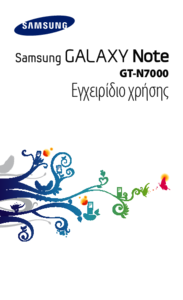





























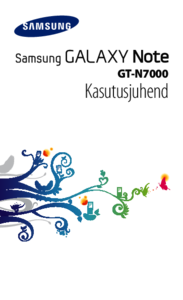



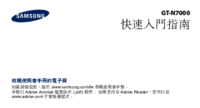
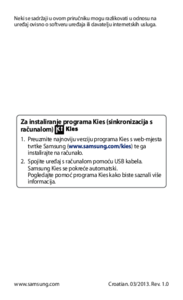













 (2 paginas)
(2 paginas) (30 paginas)
(30 paginas) (186 paginas)
(186 paginas) (193 paginas)
(193 paginas) (196 paginas)
(196 paginas) (107 paginas)
(107 paginas) (120 paginas)
(120 paginas) (99 paginas)
(99 paginas) (55 paginas)
(55 paginas)







Comentarios a estos manuales